新硬盘怎么装win7系统|新硬盘安装win7系统方法
更新日期:2023-08-20 18:42:36
来源:网友投稿
手机扫码继续观看

硬盘是操作系统所在位置,早期的硬盘空间不够大,容易导致系统盘不够用的问题,很多用户会更换容量更大的新硬盘,新硬盘需要重新安装系统,而且需要使用U盘或光盘,有用户换了新硬盘,不知道怎么装win7系统,下面小编跟大家介绍新硬盘安装win7系统的方法。
相关教程:
怎么用U盘启动盘安装原版win7系统
ghost win7 sp1光盘安装教程
一、安装准备
1、可用电脑一台,4G左右U盘
2、系统U盘:制作U盘PE启动盘
3、操作系统:win7系统下载
4、启动设置:怎么设置开机从U盘启动
二、新硬盘安装win7系统步骤如下
1、将新硬盘安装到电脑上之后,插入U盘启动盘,启动电脑时按F12、F11、Esc等快捷键打开启动菜单,选择USB选项回车;
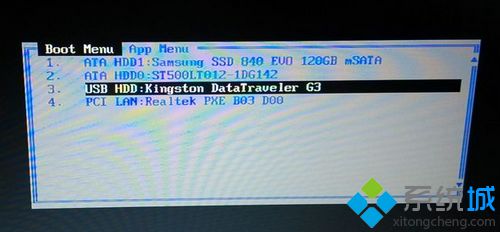
该文章是否有帮助到您?
常见问题
- monterey12.1正式版无法检测更新详情0次
- zui13更新计划详细介绍0次
- 优麒麟u盘安装详细教程0次
- 优麒麟和银河麒麟区别详细介绍0次
- monterey屏幕镜像使用教程0次
- monterey关闭sip教程0次
- 优麒麟操作系统详细评测0次
- monterey支持多设备互动吗详情0次
- 优麒麟中文设置教程0次
- monterey和bigsur区别详细介绍0次
系统下载排行
周
月
其他人正在下载
更多
安卓下载
更多
手机上观看
![]() 扫码手机上观看
扫码手机上观看
下一个:
U盘重装视频












